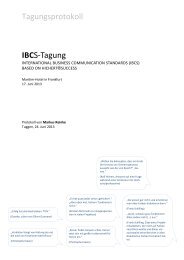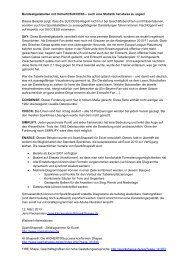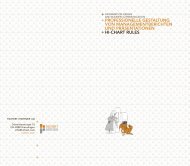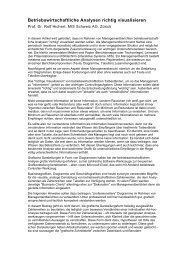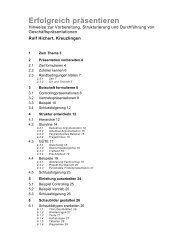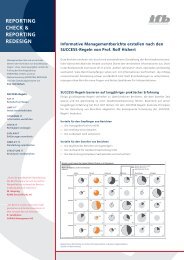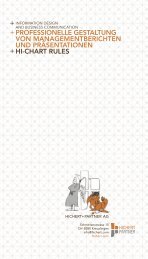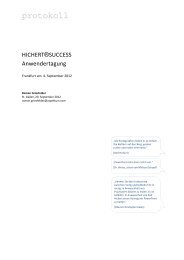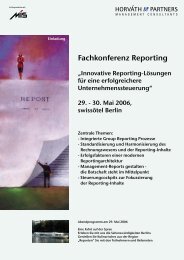Excel-Grundlagen - Hichert+Partner
Excel-Grundlagen - Hichert+Partner
Excel-Grundlagen - Hichert+Partner
Erfolgreiche ePaper selbst erstellen
Machen Sie aus Ihren PDF Publikationen ein blätterbares Flipbook mit unserer einzigartigen Google optimierten e-Paper Software.
Gerths, Held, Hichert: <strong>Excel</strong>-<strong>Grundlagen</strong><br />
Abbildung 6: Der relative Bezug wird in einen absoluten Bezug geändert<br />
Drücken Sie die Taste Enter.<br />
Führen Sie jetzt einen Doppelklick auf das Ausfüllkästchen in Zelle C5 durch, um die Formel automatisch<br />
bis nach unten in Zelle C9 zu kopieren.<br />
Abbildung 7: Die Ergebnisse sind nun korrekt<br />
Hinweis<br />
Generell gilt folgende Syntax bei den Bezügen:<br />
$A1 Spalte A ist absolut, Zeile 1 ist relativ<br />
A$1 Spalte A ist relativ, Zeile 1 ist absolut<br />
$A$1 Spalte A ist absolut, Zeile 1 ist absolut<br />
Bezüge können Sie entweder manuell erstellen, indem Sie ein Gleichheitszeichen und dann z.B.<br />
A1 eingeben und mit (Enter) bestätigen. Eleganter geht das jedoch mit der Maus. Klicken Sie<br />
dazu in der Bearbeitungsleiste auf das Symbol Gleichheitszeichen und klicken Sie anschließend<br />
auf Zelle A1. <strong>Excel</strong> hat jetzt einen relativen Bezug erstellt. Wenn Sie daraus einen absoluten<br />
Bezug machen möchten, klicken Sie direkt in die Formel auf der Bearbeitungsleiste und drücken<br />
Sie die Taste (F4). Drücken Sie mehrmals hintereinander diese Taste, so werden Sie feststellen,<br />
dass sich der Bezug dynamisch verändert und schließlich sogar ganz verschwindet.<br />
Seite 6 von 14